安装电脑网卡是一项提升网络连接性能的实用技能,尤其适用于升级旧设备或修复故障,作为一名经验丰富的站长,我经常处理硬件问题,安装网卡看似复杂,但遵循正确步骤就能轻松完成,关键在于确保安全操作和软件配置到位,避免损坏组件或导致网络中断,下面,我将基于多年实践分享详细指南,帮助你高效安装网卡,无需专业工具就能上手。

准备工作:确保安全与工具齐全
开始前,做好充分准备是成功的第一步,关闭电脑并拔掉所有电源线,防止静电损伤敏感部件,我建议在干燥、无尘的环境操作,避免灰尘进入机箱,工具方面,只需一把标准十字螺丝刀和防静电腕带——后者能有效接地,保护主板免受静电影响,如果你没有腕带,简单触摸金属表面如机箱外壳也能释放静电,检查新网卡型号是否兼容你的电脑主板;常见类型包括PCIe或USB网卡,确认插槽匹配后再动手,准备一张干净的工作台,铺上防静电垫或毛巾,放置螺丝和网卡,备份重要数据以防意外,尽管安装过程很少影响存储设备。
硬件安装步骤:一步步插入网卡
接下来是核心硬件安装,以PCIe网卡为例,操作流程清晰直观,第一步,打开电脑机箱侧盖,大多数机箱使用拇指螺丝或标准螺丝固定;松开后轻轻移除侧板,露出内部组件,注意别用力过猛,避免刮伤电线,第二步,定位空闲的PCIe插槽,它通常位于主板下方,靠近显卡区域;插槽长度匹配网卡金手指部分,确保对齐方向,如果插槽有保护盖,用螺丝刀拧下小螺丝并取下盖子。

第三步,小心插入网卡,手持网卡边缘,对准PCIe插槽,垂直向下轻压直至卡入到位,你会听到轻微的“咔哒”声,表明连接稳固,切忌斜插或晃动,以防损坏金手指,第四步,固定网卡,使用机箱附带的螺丝或新螺丝,将网卡尾部固定在机箱背板上,拧紧螺丝但别过度用力,确保网卡不松动,如果是无线网卡,还需安装天线;将天线基座旋入网卡接口,然后连接天线线缆至主板指定端口,完成后,重新装上机箱侧盖,整个过程耗时约10-15分钟,我强调轻手轻脚——粗暴操作易导致主板弯曲或接触不良。
软件安装与驱动配置
硬件就绪后,开机进行软件设置,首次启动时,系统可能无法识别新网卡,这时需安装驱动程序,Windows或macOS通常自动搜索更新,但手动操作更可靠,访问电脑制造商网站或网卡品牌官网(如Intel或TP-Link),下载对应型号的最新驱动,解压文件后运行安装程序,按提示完成,安装中保持网络连接(用临时有线方式),避免中断,驱动安装完毕,重启电脑让设置生效。
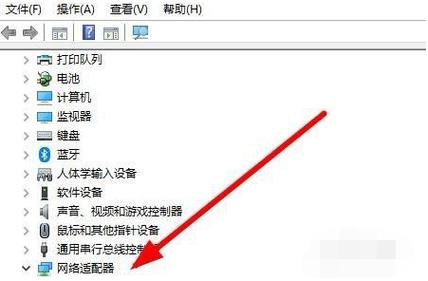
进入系统后,检查网卡状态,在Windows中,右键“此电脑”选择“管理”,进入“设备管理器”查看“网络适配器”条目;新网卡应列出无警告标志,macOS用户可到“系统偏好设置”的“网络”部分确认,如果驱动未正确加载,卸载后重装或更新系统补丁,我推荐定期检查驱动更新,以优化性能和安全性。
测试与故障排除
安装完成后立即测试连接,打开浏览器访问网站如百度,看是否能正常加载,或者用命令行工具:在Windows搜索栏输入“cmd”,打开命令提示符,输入“ping 8.8.8.8”检查响应时间,稳定连接表明安装成功,若遇到问题,常见故障包括无网络信号或驱动错误,首先确认网线或Wi-Fi连接牢固;其次在设备管理器查看是否有黄色感叹号,指示驱动缺失——重新安装即可,其他问题如速度慢,可能是天线未对准或路由器设置问题;调整天线位置或重启路由器,如果网卡完全不识别,断电后重新插入硬件,确保插槽接触良好,多数故障能在几分钟内解决,耐心是关键。
安装电脑网卡不仅节省维修费用,还赋予你对网络控制的主动权,从我角度看,亲手操作硬件培养实用技能,提升设备寿命;选择优质网卡品牌如华硕或戴尔,能带来更稳定的上网体验,安全第一,享受DIY的乐趣吧!(字数:约1050字)









评论列表 (6)
安装电脑网卡需要准备防静电工具,遵循步骤插入网卡并安装驱动,确保兼容性,检查连接状态,解决常见故障即可。
2025年06月06日 07:25如何安装电脑网卡?首先检查操作系统和硬件兼容性,下载对应品牌和型号的驱动程序,接着插入新网卡的PCI插槽或USB接口并重启电脑;之后运行驱动安装包进行自动检测与配置设置即可成功完成电脑的上网卡安装了!
2025年06月06日 16:39在Windows系统中,打开设备管理器,找到网络适配器,右键选择更新驱动程序软件,按照提示进行操作即可。
2025年06月07日 17:18安装电脑网卡是提升网络连接性能的重要技能,通过遵循正确的硬件和软件步骤,包括准备工作、插入新PCIe或USB网卡的正确方式以及驱动配置等关键操作指南的安装过程并不复杂且实用有效;测试与故障排除也是确保顺利使用的必要环节之一保障网络安全和顺畅体验的关键所在掌握这项技巧不仅节省维修费用还带来上网的便利和安全享受DIY的乐趣的同时提高设备的使用寿命选择优质品牌如华硕戴尔是关键同时安全第一直接上手实践吧!
2025年06月14日 02:06电脑网卡安装简单,只需打开机箱,将网卡插入PCI插槽并固定,然后连接网线即可。
2025年09月20日 04:32安装电脑网卡需关闭电源,使用防静电工具,选择合适插槽,轻插网卡,固定并安装驱动,测试网络连接,注意安全,遵循步骤,轻松完成。
2025年10月18日 01:06